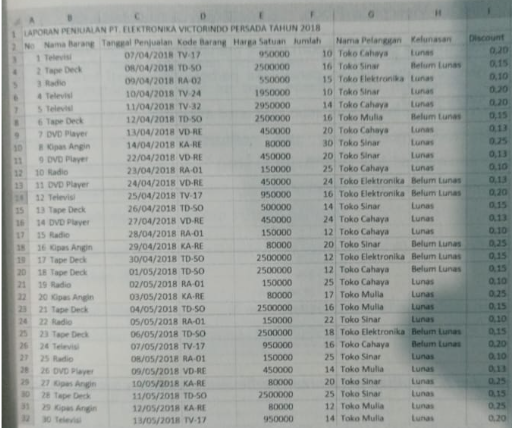Mengubah Persentase Perbesaran Tampilan Lembar Kerja
Mungkin tampilan lembar kerja terlalu kecil pada layar monitor sehingga tabel data terlihat kurang jelas. Mungkin kolom atau baris dari tabel data banyak sehingga ada kolom atau baris data yang tidak terlihat di layar monitor. Supaya tabel data terlihat jelas, kita dapat memperbesar tampilan lembar kerja. Supaya tabel data terlihat keseluruhan, kita dapat memperkecil tampilan lembar kerja. Secara default, lembar kerja ditampilkan dengan perbesaran 100%. Kita dapat mengubah persentase perbesaran tampilan lembar kerja sesuai dengan kebutuhan.
Mungkin tampilan lembar kerja terlalu kecil pada layar monitor sehingga tabel data terlihat kurang jelas. Mungkin kolom atau baris dari tabel data banyak sehingga ada kolom atau baris data yang tidak terlihat di layar monitor. Supaya tabel data terlihat jelas, kita dapat memperbesar tampilan lembar kerja. Supaya tabel data terlihat keseluruhan, kita dapat memperkecil tampilan lembar kerja. Secara default, lembar kerja ditampilkan dengan perbesaran 100%. Kita dapat mengubah persentase perbesaran tampilan lembar kerja sesuai dengan kebutuhan.
- Klik tab View pada ribbon
- Klik tombol perintah Zoom untuk menampilkan kotak dialog Zoom dengan daftar pilihan persentase perbesaran seperti terlihat pada Gambar 5.3.
Gambar 5.3 Pilihan persentase perbesaran tampilan lembar kerja - Kemudian klik tombol pilihan 200% untuk memperbesar tampilan lembar kerja dua kali lipat.
- Klik tombol OK untuk menutup kotak dialog Zoom. Tampilan lembar diperbesar dua kali seperti terlihat pada Gambar 5.4.
Gambar 5.4 Lembar kerja yang diperbesar dengan presentase perbesaran 200%